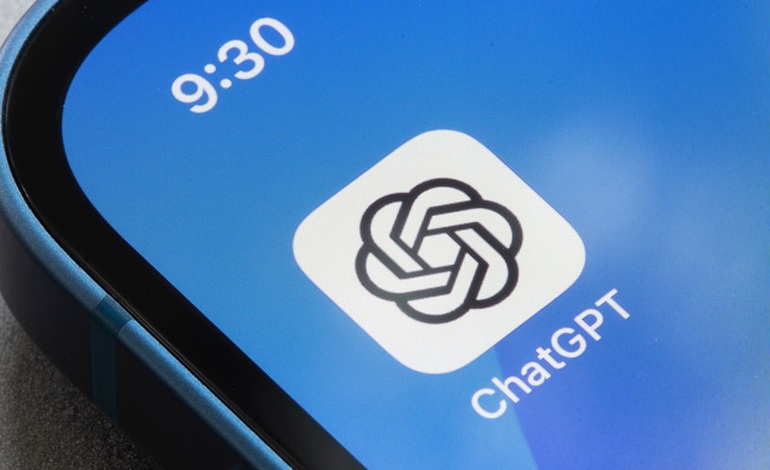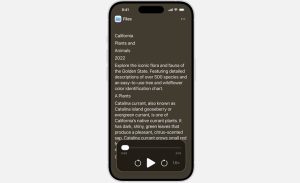از ماه مارس سال جاری، امکان تولید تصاویر بهصورت مستقیم در محیط ChatGPT فراهم شده است. پس از دورهای که این قابلیت بهطور موقت برای کاربران رایگان غیرفعال بود، اکنون حتی بدون نیاز به پرداخت هزینه اشتراکهای OpenAI نیز میتوان از این ابزار استفاده کرد. اگرچه ساخت تصاویر در ChatGPT فرآیندی ساده است، اما نکاتی ظریف وجود دارد که شایسته توضیحاند. برای مثال، آیا میدانستید که میتوانید از ChatGPT بخواهید عکسهایی را که خودتان گرفتهاید ویرایش کند؟ این قابلیت بسیار قدرتمندتر از آن چیزی است که تصور میکنید. در ادامه، هر آنچه باید درباره تولید تصاویر هوش مصنوعی با ChatGPT بدانید، شرح داده شده است.
نحوه ساخت تصویر با استفاده از دستورات متنی
برای آغاز فرآیند تولید تصویر در ChatGPT، کافی است در نوار ورودی متن، دستور خود را تایپ کنید. نیازی به پیچیدهسازی نیست؛ تا زمانی که عبارتی مانند “Generate an image” همراه با شرحی از ایده مورد نظر خود وارد کنید، ChatGPT باقی کار را انجام خواهد داد. بسته به میزان پیچیدگی دستور شما، ممکن است تا دو دقیقه طول بکشد تا ChatGPT درخواست تصویری شما را تکمیل کند. گاهی این فرآیند در صورت ترافیک بالای سرورهای OpenAI، زمان بیشتری به خود اختصاص میدهد.
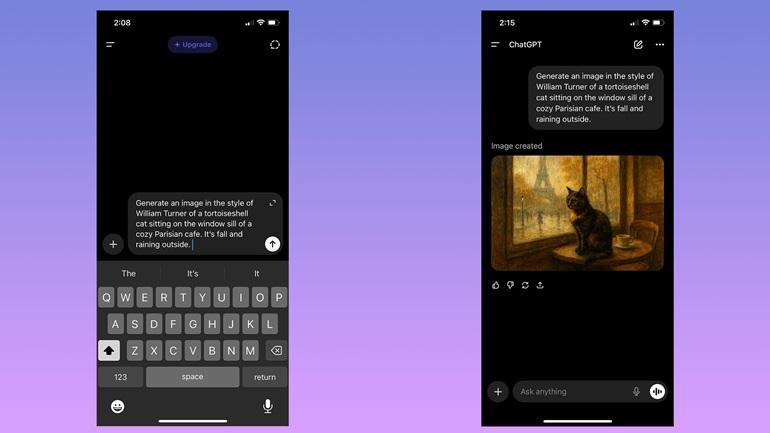
نحوه ساخت تصویر با استفاده از عکسهای موجود
علاوه بر تولید تصویر از طریق دستورات متنی، ChatGPT قادر است عکسها یا تصاویری را که بارگذاری میکنید نیز ویرایش کند. این روش، بهترین شیوه برای ساخت تصویر با ChatGPT محسوب میشود؛ زیرا نیازی به توصیف ترکیببندی نیست و میتوان از تصویر موجود بهعنوان راهنما استفاده کرد. برای استفاده از عکس بهعنوان نقطه شروع در تولید تصویر جدید، مراحل زیر را دنبال کنید:
- روی آیکون + در سمت چپ نوار ورودی کلیک کنید.
- گزینه Add photos & files را انتخاب نمایید.
- تصویری را که میخواهید ChatGPT ویرایش کند، انتخاب کنید.
- در صورت بارگذاری تصویر از تلفن همراه، باید دسترسی ChatGPT به گالری دستگاه خود را فعال نمایید.
- سپس، دستور متنی حاوی تغییرات مورد نظر را بنویسید.
توجه داشته باشید که عکسهایی که در سرورهای OpenAI بارگذاری میکنید ممکن است برای آموزش مدلهای آینده مورد استفاده قرار گیرند. برای غیرفعالسازی این قابلیت و جلوگیری از استفاده دادههای شما در آموزش، مراحل زیر را دنبال کنید:
- منوی کناری را باز کنید. در نسخه موبایل، روی دو خط بالای سمت چپ رابط کاربری ضربه بزنید. در نسخه دسکتاپ، روی لوگوی OpenAI کلیک کنید.
- روی نام کاربری خود ضربه بزنید تا به تنظیمات حساب دسترسی پیدا کنید.
- گزینه Data controls را انتخاب نمایید.
- گزینه Improve the model for everyone را غیرفعال کنید.
نحوه ویرایش تصاویر تولیدشده توسط ChatGPT
ChatGPT چندین روش مختلف برای ویرایش تصویر مطابق با سلیقه شما ارائه میدهد. اگر از خروجی تصویر رضایت ندارید، دو گزینه پیش رو دارید: میتوانید از ChatGPT بخواهید تصویر کاملاً جدیدی تولید کند، یا بخشهایی از تصویر تولیدشده را ویرایش نماید. همانند قبل، کافی است تغییرات مورد نظر را در نوار ورودی تایپ کنید. OpenAI همچنین میانبرهایی برای انجام این کار در اختیار کاربران قرار داده است.
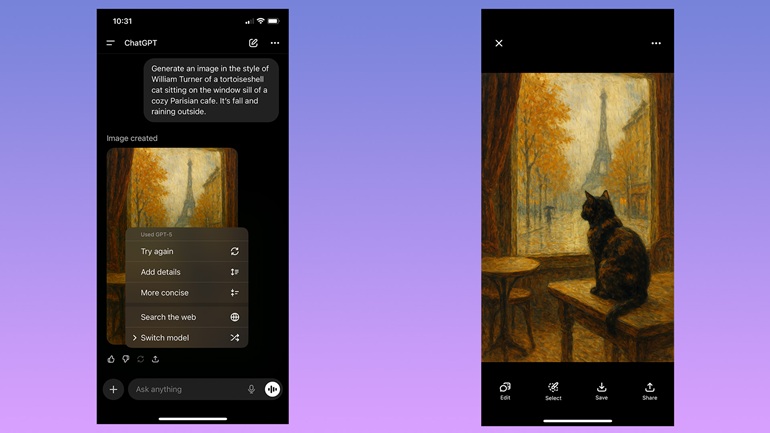
برای تولید تصویر کاملاً جدید:
- در نسخه موبایل، روی آیکون دو فلش زیر تصویر تولیدشده توسط ChatGPT ضربه بزنید.
- گزینههای Try again، Add details یا More concise را انتخاب کنید.
- همچنین میتوانید روی تصویر تولیدشده ضربه بزنید و گزینه Edit را انتخاب نمایید.
- تغییرات مورد نظر خود را در نوار ورودی توصیف کنید (افزودن، حذف یا جایگزینی عناصر).
برای ویرایش بخشی از تصویر تولیدشده:
- روی تصویر تولیدشده توسط ChatGPT ضربه بزنید.
- گزینه Select را انتخاب کنید. در نسخه دسکتاپ، روی آیکون قلممو در گوشه بالا سمت راست کلیک کنید.
- با انگشت خود ناحیهای از تصویر را که میخواهید ChatGPT تغییر دهد، ماسکگذاری کنید. با استفاده از نوار لغزنده سمت چپ، میتوانید اندازه قلم ماسک را تنظیم نمایید.
- سپس، تغییرات مورد نظر را در نوار ورودی توصیف کنید.
مانند تمام سیستمهای هوش مصنوعی، ChatGPT نیز غیرقطعی (non-deterministic) است؛ به این معنا که حتی اگر چندین بار دستور مشابهی وارد کنید، خروجی دقیقاً یکسانی تولید نخواهد شد.
نکاتی برای تولید تصاویر بهتر با ChatGPT
بهترین توصیهای که میتوان ارائه داد، این است که هنگام وارد کردن دستور، تا حد امکان دقیق باشید. هرچه جزئیات بیشتری در توصیف خواسته خود ارائه دهید، نتیجه نهایی بهتر خواهد بود. به خاطر داشته باشید، ChatGPT ممکن است دچار “توهم” شود. بنابراین، مهمتر از همه، صبور باشید. تعامل با مدلهای هوش مصنوعی علم دقیق نیست و ممکن است چندین تلاش لازم باشد تا به نتیجه دلخواه برسید.